Windows 10 언어 팩 오류 0x800f0954 수정 방법
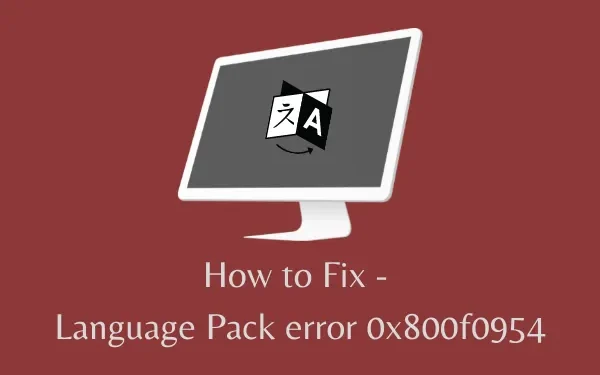
예를 들어, 언어 기능을 추가하고 PC에 여러 가지 문제를 일으키는 경우 이 오류가 계속해서 나타날 수 있습니다. 이 기사에서는 Wuauserv 설정 편집, WiFi 설정 변경 등과 같이 이 문제를 해결하는 다양한 방법에 대해 설명합니다. 이 버그와 해결 방법을 자세히 살펴보겠습니다.
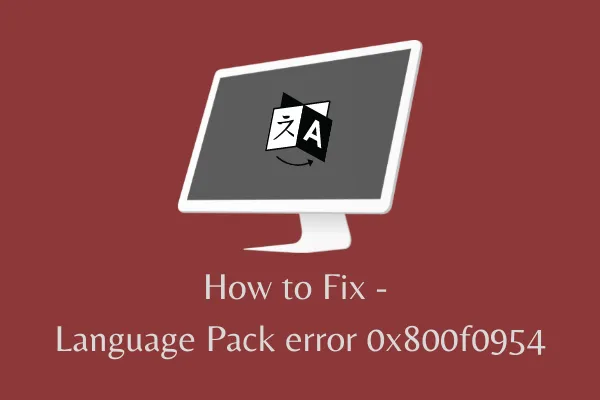
설치할 수 없는 경우. NET Framework 3.5에서는 이 오류 코드로 인해 이 수정 사항을 적용하세요 .
이 언어 팩 오류 0x800f0954의 원인은 무엇입니까?
수정 – Windows 10 언어 팩 오류 0x800f0954
Windows 10에서 작업하는 동안 언어 팩 오류 0x800f0954가 발생하는 경우 다음 세 가지 수정 사항을 적용하는 것이 좋습니다.
1. Wi-Fi 설정 변경
먼저 계량 연결 토글 스위치의 현재 상태(켜짐 또는 꺼짐)를 확인합니다. 이전에 이 기능을 활성화한 경우 이 기능을 끄고 특정 언어 팩 설치만 완료하세요. 이 작업을 수행하는 방법은 다음과 같습니다.
- 시작 버튼을 클릭 하고 Wi-Fi 설정 을 입력합니다 . Enter를 눌러 무선 네트워크에 액세스합니다.
- 다음으로, 인터넷에 접속하고 있는 네트워크 장치로 이동하세요.
- 측정 연결 까지 아래로 스크롤한 다음 이 토글 스위치를 끕니다. (아래 스냅샷 참조) –
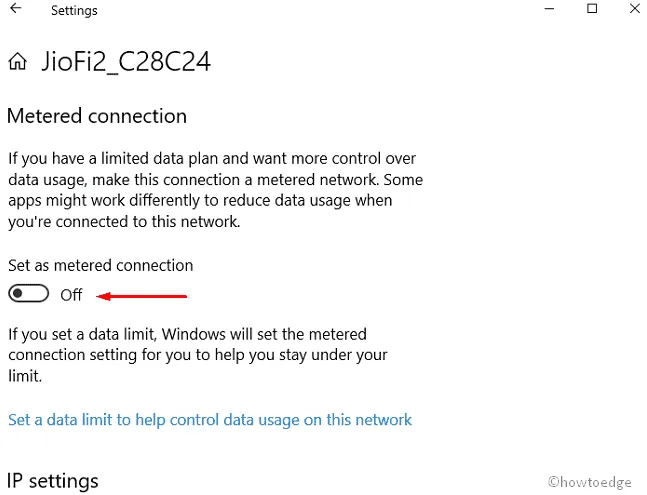
- 화면에 메시지가 나타날 때까지 잠시 기다려 주십시오. 새로운 기능을 설치하고 있습니다.
- 동일한 버튼을 클릭하고 컴퓨터에 모든 것이 설치될 때까지 계속 기다리세요.
- 이후에는 데이터 통신 연결 설정을 끌 수 있습니다 .
2. Wuauserv 설정 편집
Wuauserv는 wuauserv.dll 라이브러리가 포함된 Windows 시스템 서비스입니다. 이는 중요한 도구이며 Windows 업데이트 프로세스를 관리합니다. 이 서비스와 관련된 문제가 있는 경우 컴퓨터에서 언어 팩 오류가 발생할 수 있습니다. 이 버그를 해결하려면 아래 지침을 따르십시오.
- Win + R을 함께 눌러 실행 대화 상자를 엽니다 .
- 빈 공간에
regedit키보드를 사용하여 입력한 다음 확인 버튼을 누르세요. - UAC에서 메시지가 표시되면 예 버튼을 클릭합니다 .
- 레지스트리 편집기가 시작되면 아래 위치로 이동하십시오.
HKEY_LOCAL_MACHINE\SOFTWARE\Policies\Microsoft\Windows\WindowsUpdate\AU
- 오른쪽으로 이동하고 두 번 클릭하여 UseWUServer 키를 엽니다.
참고 : 이 키를 찾을 수 없는 경우 빈 영역 아무 곳이나 마우스 오른쪽 버튼으로 클릭하고 를 선택하세요 New > DWORD (32 bit) Value. 이 항목의 이름을 UseWUServer 로 바꾸십시오 . |
- Base를 Decimal 로 변경 하고 값 데이터 필드에 “0”을 입력하십시오.
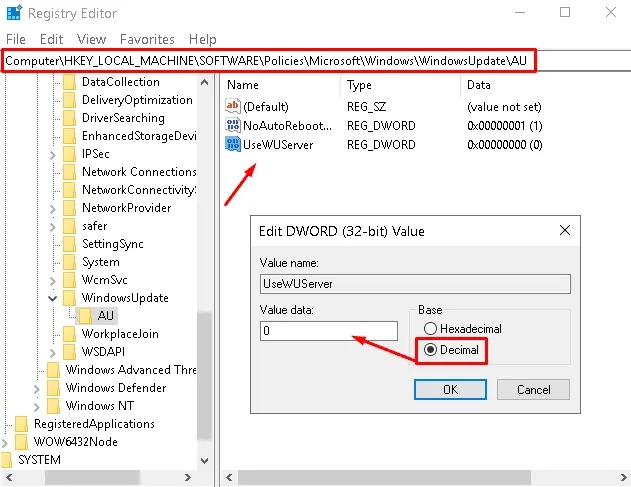
- 마지막으로 확인을 눌러 변경 사항을 확인하고 레지스트리를 닫습니다.
- 시작 버튼 을 클릭 하고 cmd 를 입력하세요 .
- 명령 프롬프트 옵션을 마우스 오른쪽 버튼으로 클릭하고 관리자 권한으로 실행을 선택합니다 .
- UAC에서 메시지가 나타나면 Yes 를 누르세요 .
- 다음으로, 이 코드를 하나씩 실행한 다음 별도로 Enter 키를 누르세요.
net stop wuauserv
net stop bits
net stop appidsvc
net stop cryptsvc
ren C:WindowsSoftwareDistribution SoftwareDistribution.old
ren C:WindowsSystem32catroot2 catroot2.old
net start bits
net start wuauserv
net start appidsvc
net start cryptsvc
- 위 코드를 성공적으로 실행한 후 명령 프롬프트 영역에서 나와 Windows를 다시 시작하세요.
다음 로그온부터는 이전에 실패했던 언어 팩을 다운로드하여 설치할 수 있는지 확인하십시오.
3. 수동으로 언어 팩 추가
위의 방법이 작동하지 않고 여전히 언어 팩 오류 0x800f0954가 표시되는 경우 아래 단계에 따라 필요한 언어 팩을 수동으로 추가하세요.
- Win + I를 눌러 설정 창을 엽니다.
- 왼쪽 창에서 언어를 선택한 후 시간 및 언어를 선택하세요 .
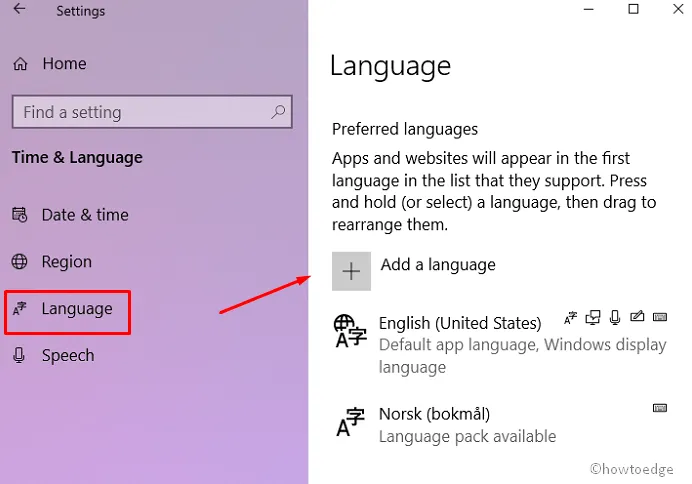
- ” 언어 추가 ” 를 누르십시오 . 그러면 온라인에서 사용 가능한 모든 언어 목록이 표시됩니다.
- 검색창에 원하는 언어 이름을 입력하세요. 찾았으면 선택하고 페이지 하단의 다음 버튼을 클릭합니다.
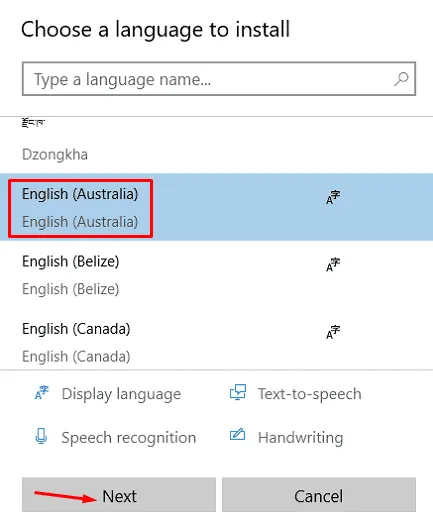
- 화면의 지시에 따라 나머지 과정을 완료하세요.
수정 – 설치할 수 없습니다. NET 3.5 오류 코드 0x800f0954로 인해 발생합니까?
최신 버전을 설치할 수 없는 경우. NET Framework를 사용하는 경우 이 오류 코드로 인해 PC에 사용 가능한 선택적 업데이트를 설치해야 합니다. 그렇게 하려면 설정(Win + I) > 업데이트 및 보안 > Windows 업데이트로 이동하여 업데이트 확인을 누르세요 . 이 검색 쿼리에는 선택적 업데이트 링크가 표시될 수 있습니다. 업데이트가 필요한 드라이버를 보려면 클릭하세요.
모든 확인란을 선택하고 “다운로드 및 설치”를 누르십시오. 최신 드라이버 업데이트가 장치에 설치되는 동안 기다리십시오. PC를 재부팅하고 0x800f0954 오류가 해결되는지 확인하세요. 그렇지 않은 경우 해당 항목에 대한 독립 실행형 패키지(.msu 파일 형식)를 수동으로 가져와야 합니다. NET Framework를 컴퓨터에 수동으로 설치합니다.
이제 위의 해결 방법 중 하나를 사용하여 이 언어 팩 오류를 해결할 수 있기를 바랍니다.


답글 남기기